Funkcija MMULT daje matrični proizvod dva niza. Rezultat je niz sa istim brojem redova kao kod argumenta niz1 i sa istim brojem kolona kao kod argumenta niz2.
Napomena: Ako koristite aktuelnu verziju sistema Microsoft 365, možete jednostavno da unesete formulu u gornju levu ćeliju izlaznog opsega, a zatim pritisnete ENTER da biste potvrdili formulu kao formulu dinamičkog niza. U suprotnom, formulu morate uneti kao zastarelu formulu niza tako što ćete prvo izabrati izlazni opseg, uneti formulu u gornju levu ćeliju izlaznog opsega, a zatim pritisnuti kombinaciju tastera CTRL+SHIFT+ENTER da biste je potvrdili. Excel umesto vas umeće vitičaste zagrade na početku i na kraju formule. Dodatne informacije o formulama niza potražite u članku Vodiči i primeri formula niza.
Sintaksa
MMULT(niz1, niz2)
Sintaksa funkcije MMULT ima sledeće argumente:
-
niz1, niz2 Obavezno. Nizovi koje množite.
Primedbe
-
Broj kolona u argumentu niz1 mora biti isti kao broj redova u argumentu niz2 i oba niza moraju da sadrže samo brojeve.
-
Niz1 i niz2 mogu biti dati kao opsezi ćelija, konstante niza ili reference.
-
MMULT daje grešku #VALUE! kada:
-
Neke ćelije sadrže tekst ili su prazne.
-
Broj kolona u argumentu niz1 razlikuje se od broja redova u argumentu niz2.
-
-
Proizvod matrica niza a od dva niza b i c je:

gde je i broj reda a j je broj kolone.
Primeri
Primer 1

Primer 2
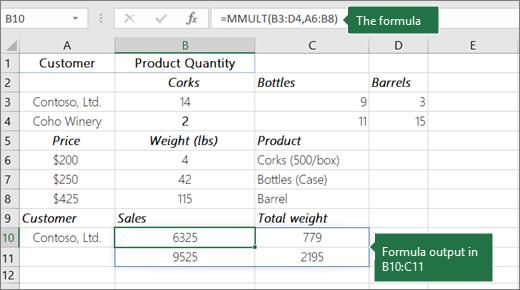
Gorenavedene formule morate uneti kao formule niza da bi formule ispravno radile. Kada unesete formulu, pritisnite taster Enter ako imate trenutnu pretplatu na Microsoft 365; U suprotnom, pritisnite kombinaciju tastera Ctrl+Shift+Enter. Ako se formula ne unese kao formula niza, dobija se jedan rezultat.
Potrebna vam je dodatna pomoć?
Možete uvek da postavite pitanje stručnjaku u Excel Tech zajednici ili da potražite pomoć u Zajednicama.










